Excel 2003とExcel 2007以降ではファイル形式が違う
まず、知っておくべきなのは、Excel 2003とExcel 2007以降とで「ブックのファイル形式が違う」ということ。ワークシートなどの見た目(表示結果)は同じでも、ファイルの中身は全く違う構造なのです(※)。その違いは、ファイルの拡張子やアイコンにも表れています。Excel 2003で作成したファイルの拡張子は「.xls」、Excel 2007以降は「.xlsx」です。
ファイル形式が違うため、拡張子が違う
※Excel 2007以降では、「OpenXML」というファイル形式で作成されています。従来のファイル形式と比べて、「ファイルサイズが小さくなる」「仕様が公開されている」「互換性のあるアプリケーションを開発できる」といったメリットがあります。
Excel 2007以降でExcel 2003のブックを開く
Excel 2003で作成したブック(以下、xlsファイル)をExcel 2007以降で開くと、「互換モード」に切り替わります。互換モードとは、xlsファイルの古いファイル形式に合わせて、Excel 2007以降の新機能の一部が使用できないモード。Excel 2003で開くことを想定して、一部の新機能の使用を制限しているわけです。
互換モード
そして、Excel 2007以降でxlsファイルへの作業内容を保存すると、「互換チェック」が行われます。Excel 2003で開くことを想定して、保存した作業内容のうち、「機能の大幅な損失(Excel 2003で開くとカットされてしまう操作内容)」、「再現性の低下(カットされないが、忠実に再現できない操作内容)」にあたる作業があるかどうか、チェックされるのです。
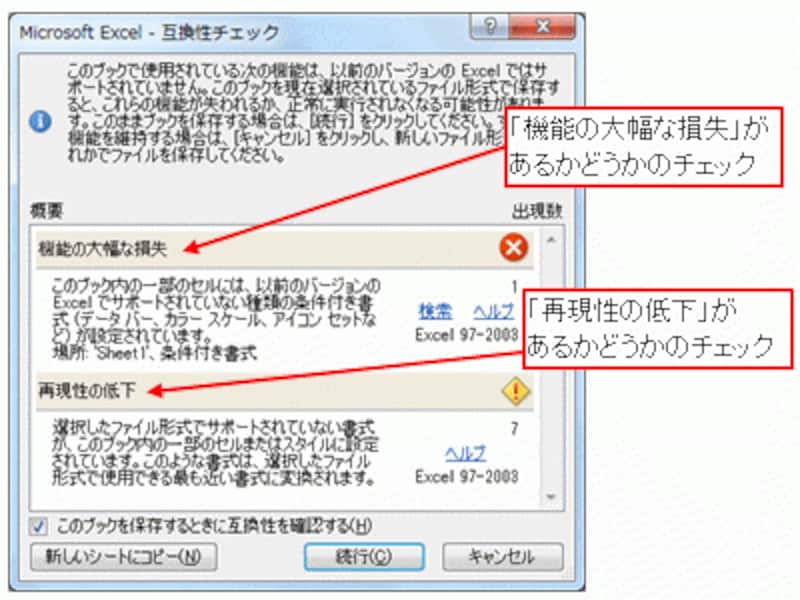
互換チェック
このように、ファイル形式が変わったことで、「xlsファイルをExcel 2007以降で作業しても、Excel 2003で開いたときの影響を少なくする」ための工夫が盛り込まれたわけですが、逆に言うと、「Excel 2007以降でxlsファイルを扱うとき、新しい機能が十分に活用できない仕組み」ともいえます。ファイルを保存するたびに互換チェックが実行されるのも、少々煩わしい印象です。
Excel 2003のサポートが切れた現在、Excel 2007以降で作業したxlsファイルをExcel 2003で開く機会は減ってきているはず。やはり、xlsファイルに対する関わり方を変えていく必要があるといえるでしょう。
>それでは、xlsファイルとの正しい関わり方について紹介します。次ページへどうぞ!







